虽然在 win11系统 中,默认是自带有用户账号的, 只是有时候因为某些原因,很多小伙伴想要创建新用户来使用,只是不知道要如何操作,其实操作也不难,我们可以进入此电脑管理然
虽然在win11系统中,默认是自带有用户账号的, 只是有时候因为某些原因,很多小伙伴想要创建新用户来使用,只是不知道要如何操作,其实操作也不难,我们可以进入此电脑管理然后进行操作,本文这就给大家带来windows11创建新用户的详细方法吧。
具体步骤如下:
1、在Win11系统桌面上,鼠标右键此电脑选择管理进入。
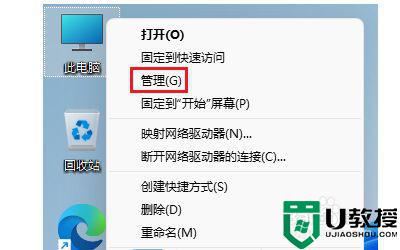
2、进入计算机管理界面,依次点击计算机管理-本地用户和组-用户展开。
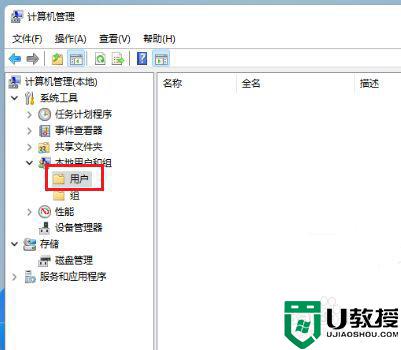
3、选中用户文件夹,在右边窗口空白处鼠标右键选择新用户进入。
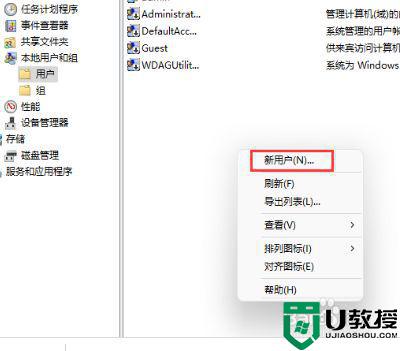
4、在弹出的新用户对话框,输入用户名、密码等相关信息勾选用户不能更改密码、密码永不过期选项点击确定按钮即可。
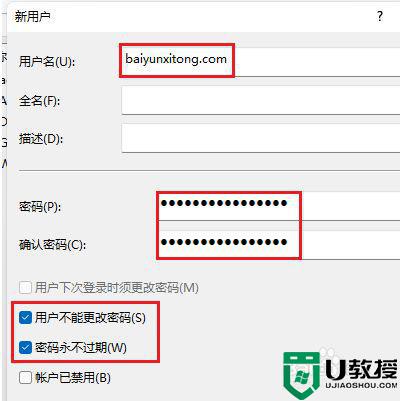
上述给大家介绍的就是win11创建新用户的详细方法,是不是挺简单的,如果你有相同的需求,可按照上面的方法来进行创建就可以了。
